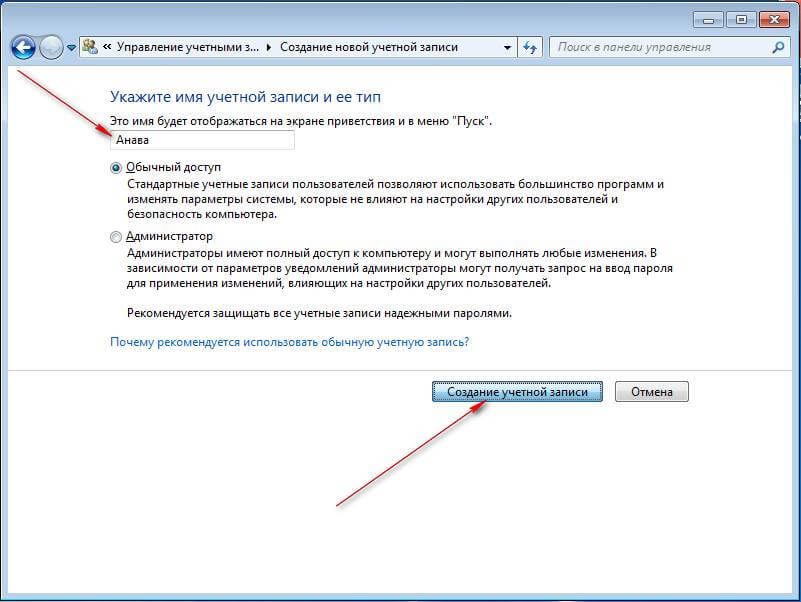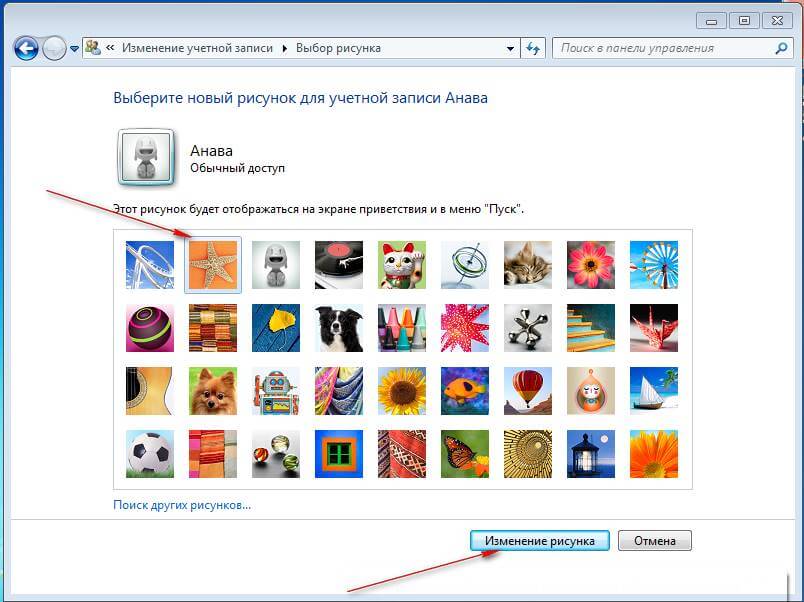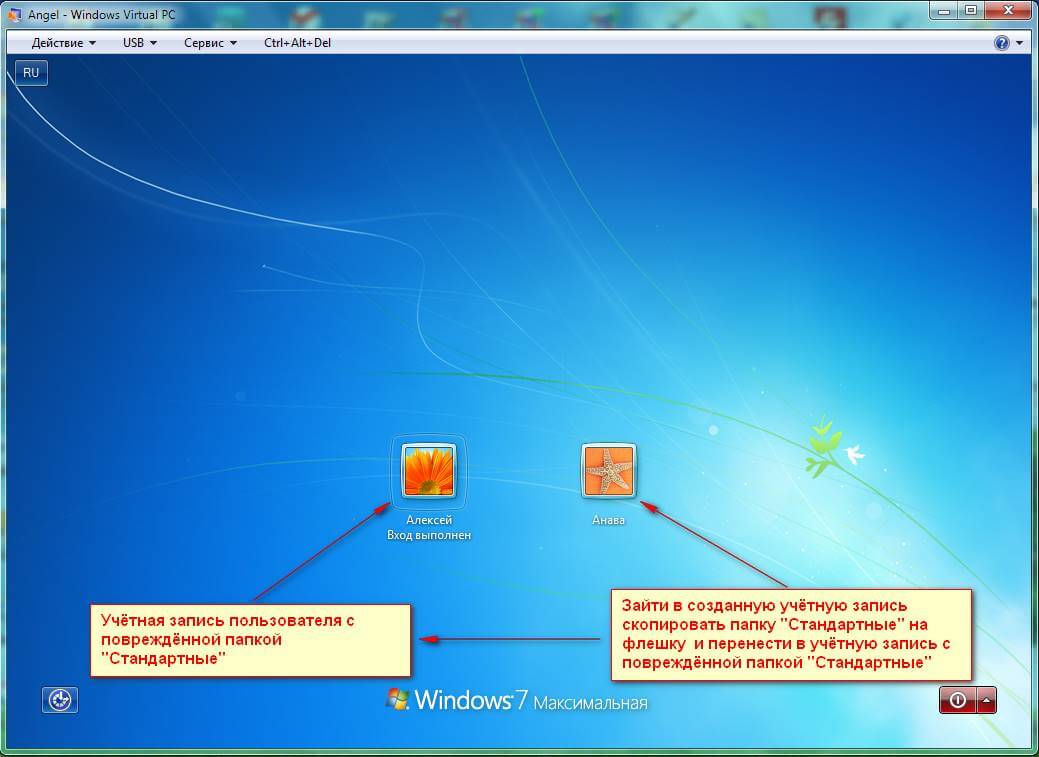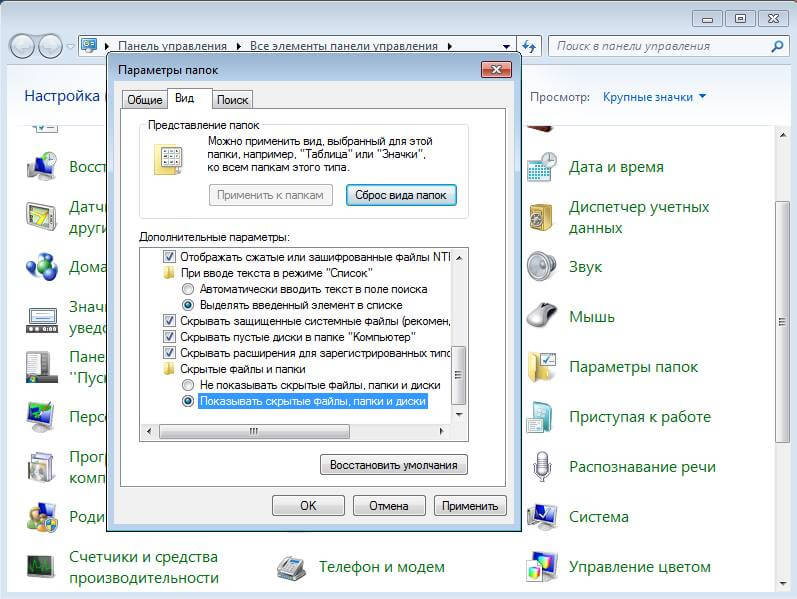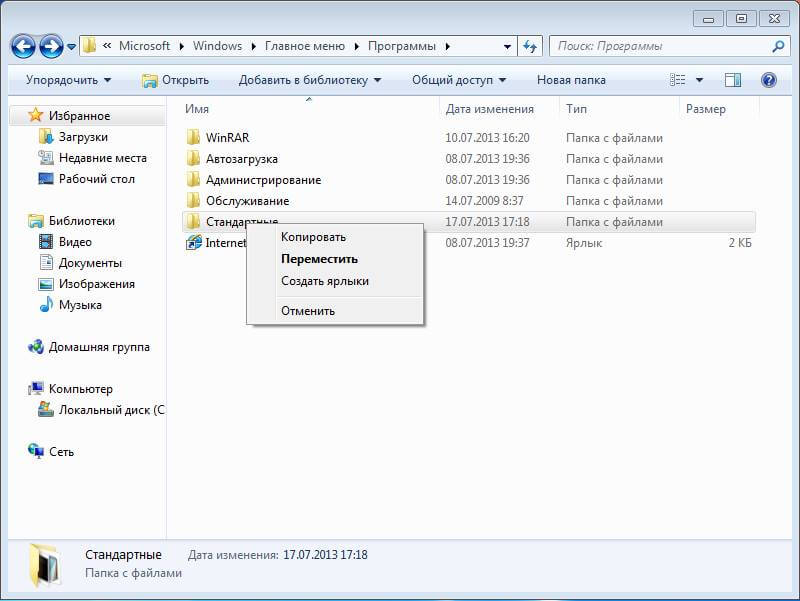- Как открыть папку стандартные windows
- Стандартные папки Windows
- Читайте также
- Открытие папки в Проводнике Windows
- Глава 6 Стандартные службы Windows Vista
- Стандартные программы Windows Vista
- 4.5. Как в Recovery Console получить доступ в папки, отличные от WINDOWS
- 4.1. Стандартные возможности Windows
- Стандартные программы Windows
- Глава 18 Стандартные каталоги Windows и их содержимое
- Папки
- Стандартные программы Windows
- ПАПКИ WINDOWS
- 2.4. Стандартные диалоговые окна Windows
- 4.7. Стандартные приложения Windows 2000
- Глава 8 Стандартные приложения Windows, о которых следует знать
- 17.4.2. Стандартные папки
- Стандартные горячие клавиши в Windows XP
- Глава 17 Стандартные программы Windows
Как открыть папку стандартные windows
Если Вы вдруг обнаружили, что на вашем компьютере в меню пуск отсутствует папка «Стандартные»не стоит отчаиваться — есть, по крайней мере, три варианта для её возвращения. Воспользоваться стандартным способом восстановления системы (если Вы знаете точную дату исчезновения папки«Стандартные»).
В меню «Пуск» восстановить значение по умолчанию. Пуск — Свойства — Меню Пуск — Настроить — Параметры по умолчанию — Сохранить.
Самый надёжный способ: создание новой учётной записи пользователя и переноса папки«Стандартные» путём копирования на флешку. Разберём последний способ. Панель управления — Учётные записи пользователей — Управление другой учётной записью — Создание учётной записи.
Как восстановить папку «Стандартные» в Windows 7-02
Как восстановить папку «Стандартные» в Windows 7-03
Новая учётная запись создана. Необходимо перезагрузить ПК и войти в систему (если Вы создавали пароль, то сначала нужно ввести его) с новой учётной записью.
Как восстановить папку «Стандартные» в Windows 7-04
Вход в систему с новой учётной записью произведён. Нам нужна папка «AppData«, так как по умолчанию она является скрытой, то необходимо сделать её видимой. Для этого идём в Панель управления — Параметры папок — Вкладка Вид — Показывать скрытые файлы и папки.
Как восстановить папку «Стандартные» в Windows 7-05
Полный путь к папке «Стандартные»
Диск C:\ Пользователи \Имя пользователя ПК\ AppData\ Roaming \Microsoft\ Windows\ Главное меню\ Программы\ Стандартные. Копируем папку «Стандартные» на флешку(после копирования необходимо выйти из системы и войти в другую учётную запись) и переносим в учётную запись с повреждённой папкой «Стандартные». Используя такой же путь, как выделено выше. После всех действий перезагрузите ПК.
Как восстановить папку «Стандартные» в Windows 7-06
Стандартные папки Windows
Стандартные папки Windows
Еще одной возможностью, которая вам может быть интересна, является изменение путей к стандартным папкам Windows, таким как Мои документы, Избранное, Моя музыка, Program Files и т.д. Для реализации этой возможности используется несколько ветвей реестра, но большая часть параметров, определяющих пути к папкам, без сомнения, находится в ветви реестра HKEY_CURRENT_USERSoftware MicrosoftWindowsCurrentVersionExplorerShell Folders. Вот именно с содержимого данной ветви нужно начинать (все параметры этой ветви имеют тип REG_SZ).
ПРИМЕЧАНИЕ
В реестре Windows существует ветвь HKEY_LOCAL_MACHINESOFTWAREMicrosoftWindowsCurrentVersionExplorerShell Folders, определяющая путь к папкам, применяемым всеми пользователями, а не конкретным.
? Administrative Tools — определяет путь к папке Администрирование, содержимое которой используется для построения одноименной ветви меню Пуск.
? AltStartup — хранит путь к папке, содержимое которой будет запускаться при входе пользователя в систему. Разница между данным параметром реестра и параметром Startup состоит в том, что ссылки из каталога, определяемого параметром AltStartup, не отображаются на вкладке Автозагрузка программы msconfig.exe.
? AppData — определяет расположение каталога Application Data, который используется различными приложениями для хранения своих данных.
? Cache — указывает путь к папке Temporary Internet Files, используемой браузером Internet Explorer для хранения частей загружаемых документов.
? CD Burning — определяет путь к папке, используемой стандартной программой записи компакт-дисков для хранения самих компакт-дисков и необходимой информации (каталог CD Burning, содержащийся в подкаталоге Microsoft каталога Application Data).
? Cookies — хранит путь к папке Cookies, используемой браузером Internet Explorer.
? Desktop — определяет путь к папке Рабочий стол, содержащей все файлы, которые расположены на Рабочем столе текущего пользователя.
? Favorites — указывает путь к папке Избранное, используемой Internet Explorer для хранения ссылок на избранные страницы пользователя.
? Fonts — определяет путь к папке Шрифты, содержащей все шрифты, установленные на компьютере. Доступ к данной папке можно также получить с помощью ActiveX-объекта
? History — хранит путь к папке History, содержимое которой используется для формирования журнала всех сайтов, которые посещались пользователем в те чение последних двух недель.
? Local AppData — содержит тот же путь, что и параметр AppData.
? Local Settings — указывает путь к папке Local Settings, содержимым которой являются папки, определяемые параметрами AppData, History, Cache.
? My Music — определяет путь к папке, которая будет использоваться такими программами, как, например, Проигрыватель Windows Media, для копирования в них музыкальных файлов.
? My Pictures — хранит путь к папке Мои рисунки.
? My Video — определяет путь к папке Мое видео.
? NetHood — указывает путь к папке NetHood, содержащей ссылки на сетевые папки, к которым вы получали доступ в последнее время.
? PrintHood — определяет путь к папке PrintHood, содержащей ссылки на сетевые принтеры, к которым вы получали доступ в последнее время.
? Personal — хранит путь к папке Мои документы. Конечно, местоположение папки Мои документы можно определить и с помощью диалога Свойства, но посредством данного параметра можно, например, указать логический диск в качестве папки Мои документы.
? Programs — определяет путь к папке Программы, содержимое которой используется для построения ветви Программы меню Пуск. Данную папку можно также вызвать с помощью ActiveX-объекта <7be9d83c-a729-4d97-b5a7-1b7313c39e0a>. При этом вы сможете просмотреть не только программы меню Пуск, отображаемые для вашей учетной записи, но и программы, отображаемые для всех учетных записей.
? Recent — хранит путь к папке Recent, содержащей ссылки на все файлы и папки, к которым вы получали доступ в последнее время.
? SendTo — определяет путь к папке SendTo, содержимое которой используется для построения списка Отправить контекстного меню файлов и папок.
? Start Menu — указывает путь к папке Главное меню, содержимое которой отображается в виде разделов меню Пуск.
? Startup — хранит путь к папке Автозагрузка, содержимое которой используется для построения соответствующей ветви меню Пуск. В отличие от папки, определяемой параметром AltStartup, содержимое этой папки можно просмотреть с помощью вкладки Автозагрузка программы msconfig.exe.
? Templates — определяет путь к папке Templates. Содержимое именно этой папки определяет те файлы шаблонов, которые будут создаваться после выбора соответствующей команды из списка Создать диалога контекстного меню Рабочего стола или Проводника, если для создания файла используется параметр реестра FileName (он содержится в корневом разделе HKEY_CLASSES_ROOT и описывался в предыдущей главе).
ПРИМЕЧАНИЕ
Если вы хотите удалить какой-нибудь параметр из приведенной выше ветви реестра, то необходимо будет удалить его также из ветви реестра HKEY_CURRENT_USERSoftwareMicrosoftWindowsCurrentVersionExplorerUser Shell Folders, иначе через некоторое время он будет создан заново. Следует также учитывать, что лучше не удалять полностью параметры приведенной ветви реестра — лучше просто удалить их значения.
Другой ветвью, которая содержит некоторые пути к стандартным папкам Windows, является ветвь реестра HKEY_LOCAL_MACHINESOFTWAREMicrosoftWindowsCurrentVersion. Для описания пути к таким папкам используются следующие параметры.
? WallPaperDir — определяет путь к папке, содержимое которой используется при построении списка Фоновый рисунок вкладки Рабочий стол диалога Свойства: Экран. Он является параметром REG_EXPAND_SZ-типа.
? SM_GamesName — этот параметр строкового типа указывает название папки, содержимое которой будет использоваться при построении соответствующего списка меню Пуск (по умолчанию списка Игры). В дальнейшем именно к этой папке будут обращаться программы при попытке записи в список Игры новых элементов.
? SM_AccessoriesName — параметр строкового типа, определяет название папки, содержимое которой будет использоваться при построении соответствующего списка меню Пуск (по умолчанию списка Стандартные). В дальнейшем именно к этой папке будут обращаться программы при попытке записи в список Стандартные новых элементов.
Некоторые пути к стандартным каталогам можно встретить в ветви реестра Windows HKEY_LOCAL_MACHINESOFTWAREMicrosoftWindowsCurrentVersionSetup.
? DriverCachePath — определяет путь к папке Driver Cache, используемой для хранения резервных копий всех системных библиотек и программ операционной системы Windows. Если вы пользуетесь несколькими операционными системами Windows XP, то можно в каждой из них указать путь к общей папке, в которой будут храниться все резервные копии библиотек, используемых всеми операционными системами Windows XP.
? SourcePath — хранит путь к папке, содержащей установочные файлы текущей операционной системы. По умолчанию он определяет букву дисковода, с которого вы устанавливали операционную систему, и именно к этому дисководу система обращается, когда ей необходимо установить дополнительные компоненты. Если дистрибутив вашей операционной системы хранится у вас на жестком диске, то в этом параметре можно описать путь к нему (в этом случае нужно будет присвоить DWORD-параметру CDInstall данной ветви реестра значение, равное 0). Теперь при необходимости установки дополнительных компонентов Windows будет всегда обращаться к папке дистрибутива на вашем жестком диске, не мучая вас просьбой вставить диск дистрибутива в привод компакт-дисков.
? ServicePackSourcePath — определяет путь к папке, которая содержит файлы установленного на вашем компьютере пакета обновлений. Именно к этой папке Windows обращается, если ей необходимо заново установить файлы пакета обновлений (например, если оригинальные версии файлов изменены или удалены).
Читайте также
Открытие папки в Проводнике Windows
Открытие папки в Проводнике Windows С помощью объекта Shell.Application можно запустить Проводник Windows и открыть в нем определенную папку. Для этого используется метод Explore(), в качестве параметра которого указывается путь к открываемой папке; соответствующий пример приведен в
Глава 6 Стандартные службы Windows Vista
Глава 6 Стандартные службы Windows Vista • Основные сведения о службах• Работа со службами с помощью программ операционной системы• Службы Windows VistaВ составе операционной системы Windows Vista появилось множество новых служб, которые предоставляют различные возможности и,
Стандартные программы Windows Vista
Стандартные программы Windows Vista В заключение разговора о работе с программами в Windows Vista хотелось бы вкратце рассмотреть стандартные приложения, которые, несмотря на свою простоту, могут оказаться весьма полезными при работе на компьютере. Их ярлыки вы найдете в папке
4.5. Как в Recovery Console получить доступ в папки, отличные от WINDOWS
4.5. Как в Recovery Console получить доступ в папки, отличные от WINDOWS Под аккаунтом администратора заходим в Control Panel -> Administrative Tools. Далее — запускаем апплет Local Security Policy -> Local Policies -> Security Options, опцию «Recovery Console: Allow floppy copy and access to all drives and folders» устанавливаем в Enable. После этого
4.1. Стандартные возможности Windows
4.1. Стандартные возможности Windows Операционная система Windows Vista предоставляет сразу несколько возможностей удаленного управления. Они различаются как по своей функциональности, так и по уровню знаний пользователя, на которые рассчитаны.Удаленный помощникСамым простым
Стандартные программы Windows
Стандартные программы Windows Компьютер, как известно, может теоретически быть всем чем угодно – от зануды-счетовода до крутой игровой станции. Но все-таки большинство из нас воспринимает его, как универсальный мультимедийный агрегат, способный управиться со Звуком, Видео
Глава 18 Стандартные каталоги Windows и их содержимое
Глава 18 Стандартные каталоги Windows и их содержимое Еще одной темой, которая может вас заинтересовать, является содержимое каталогов Windows. Согласитесь, ведь каждый иногда задавал себе такие вопросы: «А зачем нужен этот каталог?» «А зачем нужно столько много каталогов?» «А
Папки
Папки Существует возможность скрывать папки и файлы из верхней части меню кнопки Пуск, которые были скопированы из других мест (Папки при этом не удаляются). Откройте раздел HKCUSoftwareMicrosoftWindowsCurrentVersionPoliciesExplоrerи создайте параметр типа DWORD °NoStartMenuSubFolders° со значением
Стандартные программы Windows
Стандартные программы Windows Хорошо ли вы знаете Windows? Я думаю, что да. Знаете ли вы его на 100%? Вряд ли. Потому что программисты из Microsoft очень постарались, пряча некоторые функции и возможности от пользователей. Речь здесь пойдет о программах: самых обычных стандартных
ПАПКИ WINDOWS
ПАПКИ WINDOWS System Volume Information В папке C:System Volume Information находится кэш службы восстановления системы. Для его удаления сначала отключить восстановление системы (Панель управления | Система | Восстановление системы | Отключить восстановление системы на всех дисках). Но лучше
2.4. Стандартные диалоговые окна Windows
2.4. Стандартные диалоговые окна Windows Теперь рассмотрим, как можно только при помощи функций Windows API вызывать некоторые распространенные диалоговые окна. Чтобы использовать API-функции и структуры с информацией для этих диалоговых окон, необходимо подключить следующие
4.7. Стандартные приложения Windows 2000
4.7. Стандартные приложения Windows 2000 В операционную систему Windows 2000 входит ограниченный набор прикладных программ, с помощью которых можно решать некоторые простейшие повседневные задачи, пока на компьютере не установлены более мощные программные средства. Такие
Глава 8 Стандартные приложения Windows, о которых следует знать
Глава 8 Стандартные приложения Windows, о которых следует знать В состав Windows входит много стандартных программ. Все их можно найти в меню Пуск, Программы, Стандартные. Программы в этой программной группе очень просты в использовании, поэтому нет особой необходимости
17.4.2. Стандартные папки
17.4.2. Стандартные папки Вся корреспонденция сортируются по следующим стандартным папкам (рис. 216):Входящие — в эту папку помещаются все входящие сообщения;Исходящие — в данную папку помещаются сообщения, которые были подготовлены для отправки, но пока еще не
Стандартные горячие клавиши в Windows XP
Стандартные горячие клавиши в Windows XP Многие из нижеперечисленных стандартных горячих клавиш работают не только в Windows XP, но и в большинстве версий Windows вообще, а также во многих Windows-приложениях.Описание горячих клавиш Windows можно найти также на сайте Microsoft.Горячие клавиши
Глава 17 Стандартные программы Windows
Глава 17 Стандартные программы Windows • Блокнот• WordPad• Paint• Калькулятор• ИгрыВ предыдущей главе говорилось, что вместе с Windows поставляется некий стандартный набор программ, который можно использовать для работы. Однако для серьезной деятельности он не подойдет – эти